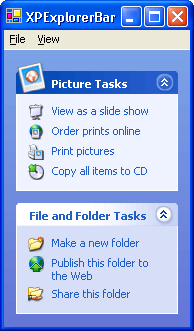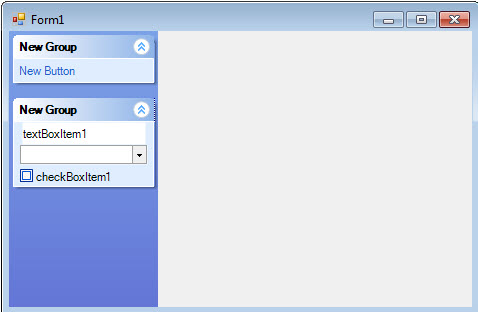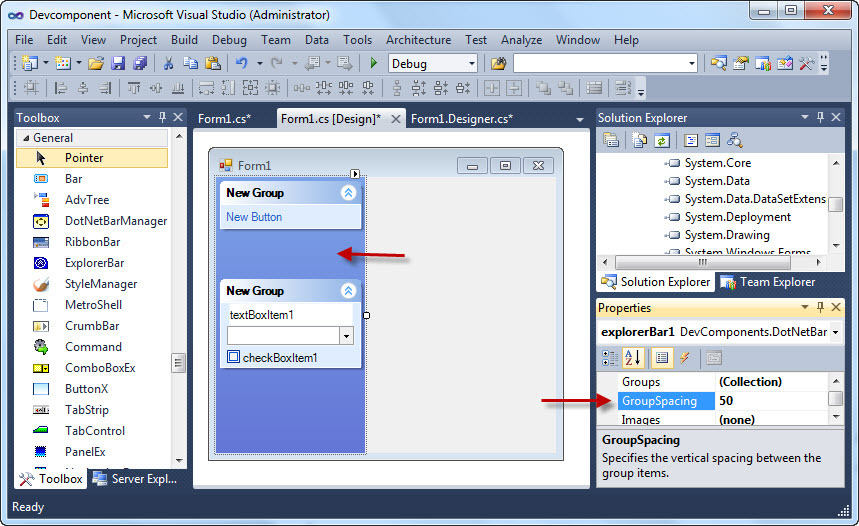کنترل ExplorerBar
این کنترل و کاربردش را در ویندوز XP مشاهده کرده اید ، توصیه می شود از این کنترل در مواقع ای که لازمه حتما استفاده کنید تا برنامه شکل حرفه ای تری به خود بگیرد :
همانطور که از شکل پیداست این کنترل یک Container (شامل شونده) هست که میتونه گروهی از اشیائ دیگه رو داخل خودش قرار بده از جمله Group ها و Button ها. برای کار با این کنترل یک نمونه از اون رو از پنجره Toolbox به محیط طراحی فرم بکشید و خاصیت Dock آن را به left تنظیم کنید تا به لبه ی چپ فرم بچسبد.
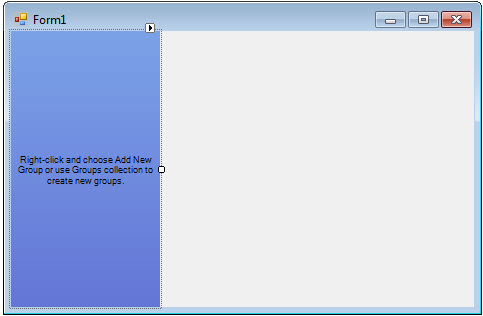
برای اضافه کردن Group به این کنترل میتونین از کادر Smart Tag که در شکل بالا پیداست استفاده کنید . روی گزینه ی Add Group کلیک کنید تا یک گروه به این کنترل اضافه بشه.
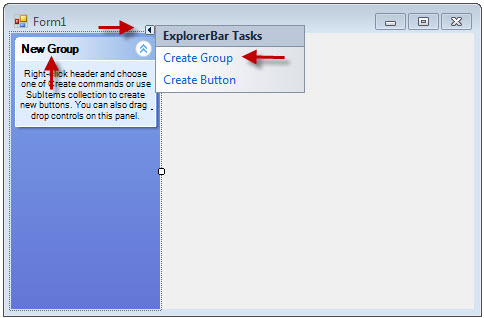
می توا نید مرحله ی بالا رو چند بار انجام داده و گروه های مختلفی رو بسازید.
نحوه ی ساختن گزینه برای این گروه ها
روی گروه مورد نظر راست کلیک کنید و سپس روی گزینه ی Add Button کلیک کنید تا دکمه ای به گروه مورد نظر شما اضافه شود :
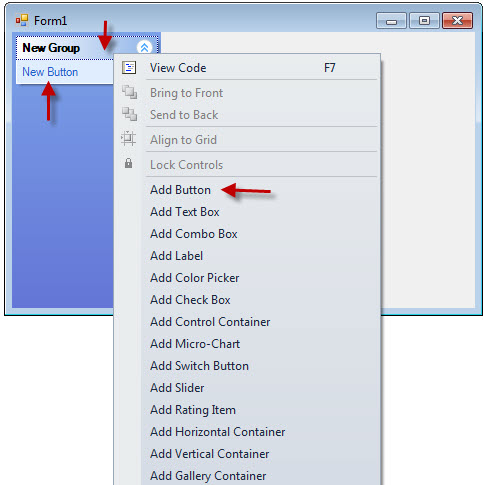
همانطور که از شکل بالا پیداست شما می توانید نوع های مختلفی از کنترل ها اعم از ComboBox ، Textbox ، Color Picker ، Slider و… رو به گروه مورد نظر اضافه کنید.
خصوصیات پرکاربرد این کنترل
| خاصیت | توضیح |
| Group Spacing | فاصله ی عمودی بین گروه ها رو تعیین میکنه. |
| Animation Enabled | اگر این گزینه رو برابر True قرار بدین گرو ها به صورت انیمیشن باز و بسته میشن . |
| AnimationTime | مدت زمانی که انیمیشن به نمایش درمیاد رو بر حسب میلی ثانیه تعیین میکند. |
| BackColor | با این گزینه آشنا هستید همانطور که از اسمش پیداست به وسیله ی این خصوصیت میتونید رنگ پس زمینه و حاشیه Explorer Bar رو تعیین کنید . |
| Groups | این خاصیت از نوع Collection هست و شما به وسیله ی این خاصیت میتونین به تمامی گروه های این کنترل دسترسی داشته باشین و خصوصیات آنها رو به دلخوله تغییر بدین. |
در شکل زیر کاربرد خاصیت Group Spacing را مشاهده می کنید :
در زیر چند خاصیت از گروه ها رو مورد بررسی قرار می دهیم :
| خاصیت | توضیح |
| Text | همانطور که از اسمش پیداست به وسیله ی این خاصیت میتونید عنوان گروه ها رو تغییر بدین. |
| Image | به وسیله ی این خاصیت میتونید برای هر گروه یک عکس رو تعیین کنید. |
| Title Style | به وسیله ی این خصوصیت میتونید خصوصیت عنوان هر گروه از جمله رنگ پس زمینه ، حاشیه ها ، رنگ متن و… بر اساسه سلیقه خودتون تغییر بدین. |
| TitleHotStyle | شبیه خاصیت Title Style هست با این تفاوت که وقتی که ماوس بر روی گروه قرار میگیره عمل میکنه. |
| Color Scheme | وقتی که روی دکمه ی Ellipse این خاصیت کلیک می کنید کادر مکالمه ای ظاهر میشه که وسیله ی اون میتوانید رنگ قسمت های مختلف این کنترل رو به دلخواه تغییر بدهید و به نوعی آن را سفارشی کنید. |